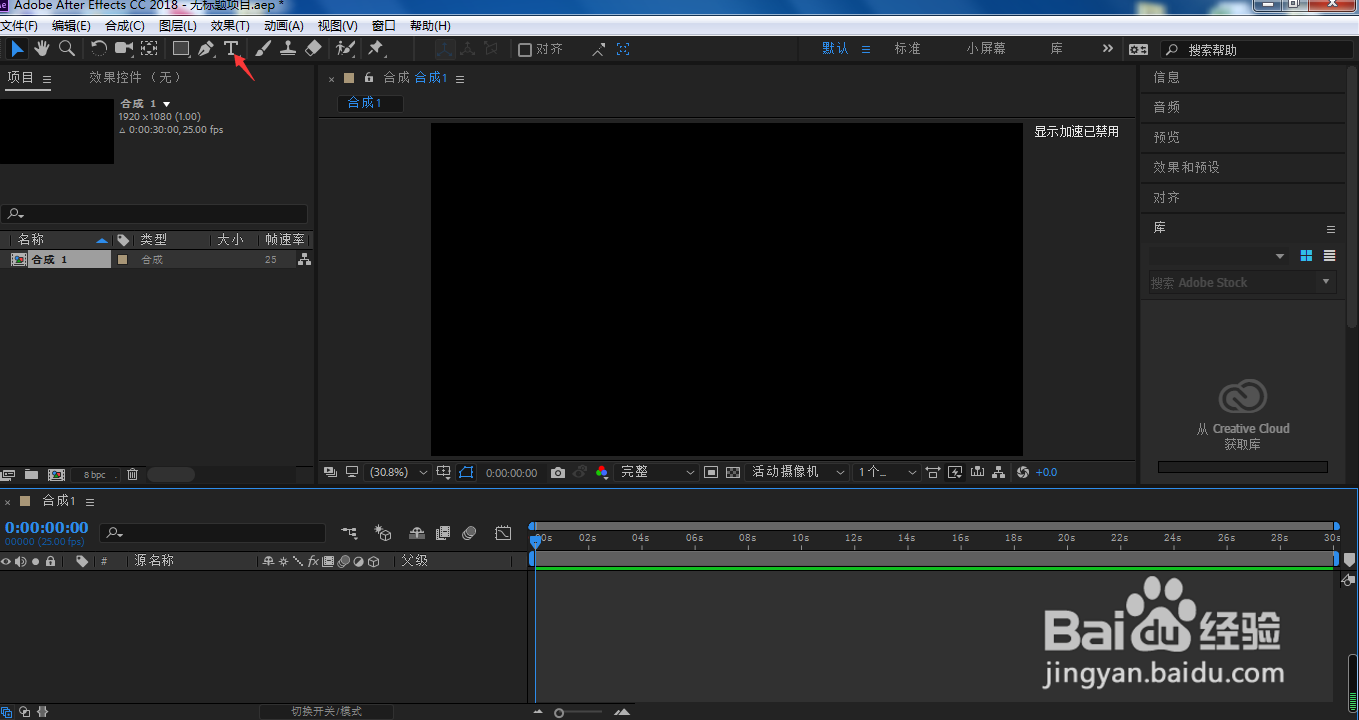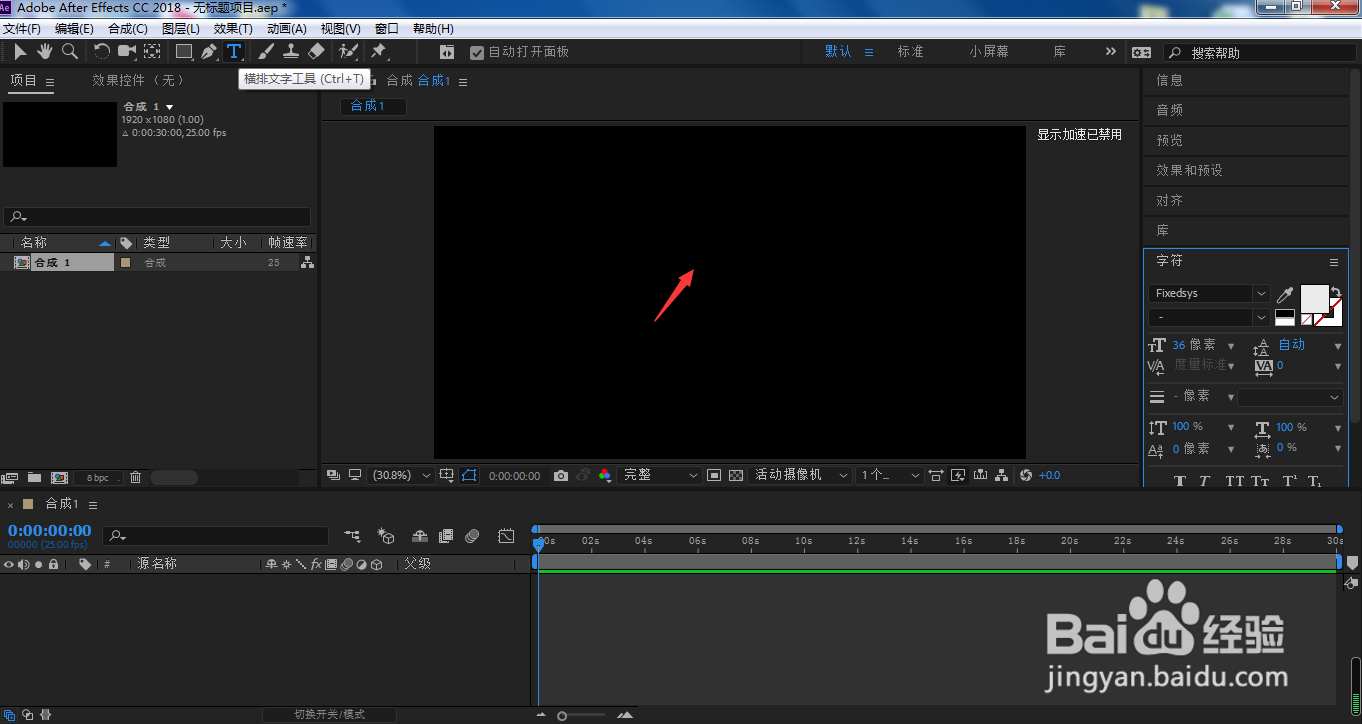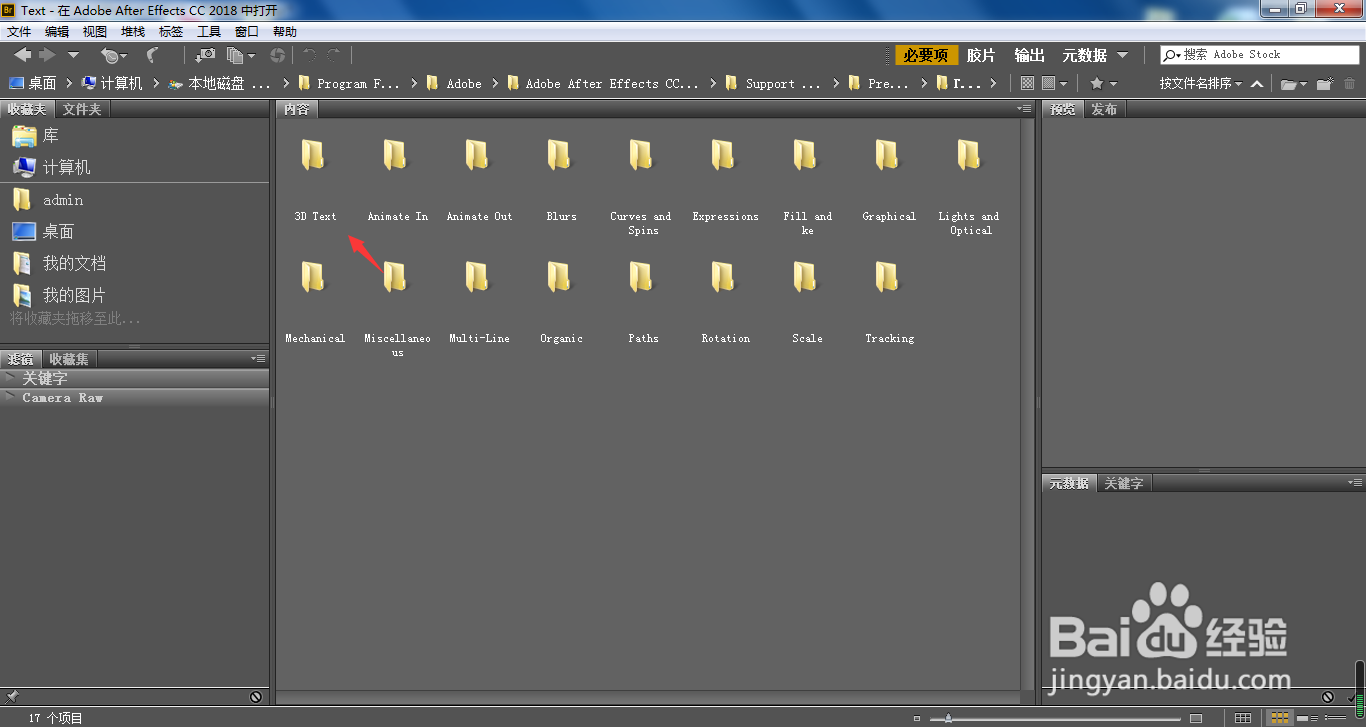AE文字怎样添加3D向上翻转反射动画效果
我们都知道,如果在视频当中添加了文字,而没有给文字做相应的动画特效,整个视频的效果就大打折扣。那么,AE文字怎样添加3D向上翻转反射动画效果?
工具/原料
Adobe After Effects CC 2018
AE文字怎样添加3D向上翻转反射动画效果?
1、在AE界面上方点击文本工具
2、在合成窗口中输入相应的文本内容
3、选中文本图层,点击动画
4、在菜单中选择预览预设
5、在打开的Br中,双击打开text文件夹
6、打开3D text文件夹
7、单击箭头所指的3D向上翻转反射
8、这时,在右侧窗口可以预览该动画特效
9、如果确实满意,双击该特效
10、这样,文字就被我们添加了3D向上翻转反射动画
声明:本网站引用、摘录或转载内容仅供网站访问者交流或参考,不代表本站立场,如存在版权或非法内容,请联系站长删除,联系邮箱:site.kefu@qq.com。
阅读量:62
阅读量:47
阅读量:73
阅读量:85
阅读量:24